WordPressのプラグイン「AddToAny Share Buttons」でシェアボタンやブックマークを設置してみよう! 東京|さくっとHP制作

WordPressのプラグイン「AddToAny Share Buttons」は、TwitterやFacebookなどのシェアボタンやフォローボタンを初心者でも簡単に表示できる便利なプラグインです。
デザインもシンプルで、色々なデザインのホームページにもしっくりくると思います。
今回は右横に固定表示されるシェアボタンを設置してみましょう!
プラグイン導入手順
ダッシュボードから、[プラグイン]→「新規追加」を選択します。
![ダッシュボードから、[プラグイン]→「新規追加」を選択します。](https://xn--yck7ccu3lc5134chfbh96gpil.com/wp-content/uploads/2019/09/Post-Duplicator1.png)
プラグイン追加画面右上の検索欄に「AddToAny Share Buttons」と入力し検索します。

[今すぐインストール]ボタンをクリックします。
![[今すぐインストール]ボタンをクリックします。](https://xn--yck7ccu3lc5134chfbh96gpil.com/wp-content/uploads/2020/07/AddToAny-Share-Buttons_2.png)
インストールが完了したら、[有効化]ボタンをクリックします。
![インストールが完了したら、[有効化]ボタンをクリックします。](https://xn--yck7ccu3lc5134chfbh96gpil.com/wp-content/uploads/2020/07/AddToAny-Share-Buttons_3.png)
WordPressのプラグイン「AddToAny Share Buttons」の使い方
[設定]→[AddToAny]をクリックします。
![[設定]→[AddToAny]をクリックします。](https://xn--yck7ccu3lc5134chfbh96gpil.com/wp-content/uploads/2020/07/AddToAny-Share-Buttons_4.png)
[サービスの追加/削除]をクリックして、SNSの種類を選びます。
![[サービスの追加/削除]をクリックして、SNSの種類を選びます。](https://xn--yck7ccu3lc5134chfbh96gpil.com/wp-content/uploads/2020/07/AddToAny-Share-Buttons_5.png)
ブックマークボタンの場所のチェックをすべて外します。
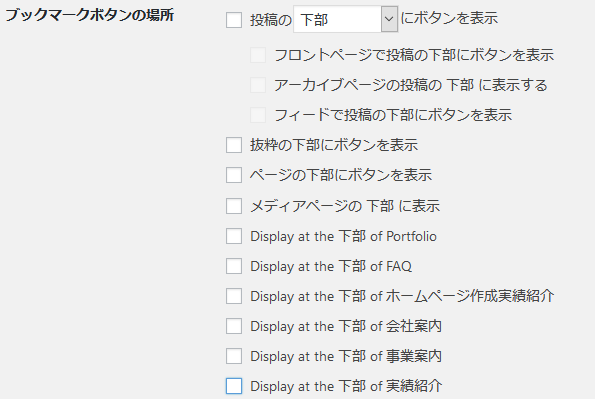
[変更を保存]ボタンをクリックします。
![[変更を保存]ボタンをクリックします](https://xn--yck7ccu3lc5134chfbh96gpil.com/wp-content/uploads/2020/07/AddToAny-Share-Buttons_7.png)
[Floating]タブをクリックします。
![]()
縦ボタンのブックマークボタンの場所 [◎右にドッキング] をクリックして選択します。
![縦ボタンのブックマークボタンの場所 [◎右にドッキング] をクリックして選択します](https://xn--yck7ccu3lc5134chfbh96gpil.com/wp-content/uploads/2020/07/AddToAny-Share-Buttons_9.png)
[変更を保存]ボタンをクリックします。
![[変更を保存]ボタンをクリックします](https://xn--yck7ccu3lc5134chfbh96gpil.com/wp-content/uploads/2020/07/AddToAny-Share-Buttons_7.png)
こんな感じのバーが右側に表示されます!
![]()
 お問合せ
お問合せ